
Cercare Apple Loop in GarageBand su Mac
Il “Browser loop” contiene i loop che puoi aggiungere al progetto. Utilizzando le parole chiave, puoi cercare i loop in base a nome, strumento, genere e altri descrittori. Puoi anche rifinire le tue ricerche.
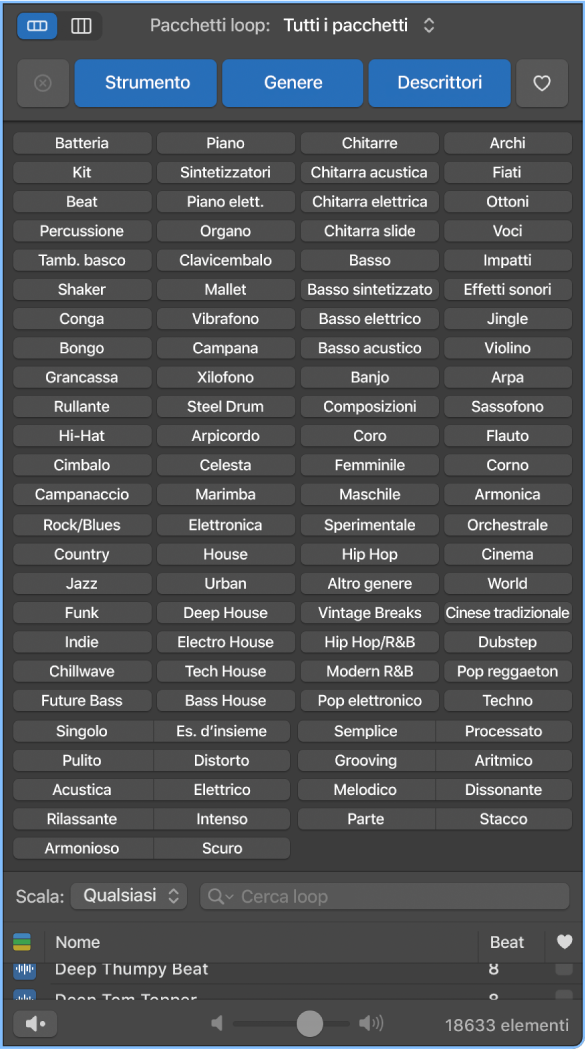
Aprire il “Browser loop”
In GarageBand sul Mac, esegui una delle seguenti azioni:
Fai clic sul pulsante “Browser loop”
 nella barra di controllo.
nella barra di controllo.Scegli Vista > Mostra Browser loop.
Sfogliare i loop
In GarageBand sul Mac, esegui una delle seguenti azioni:
Fai clic sul pulsante “Vista pulsanti”
 per visualizzare i pulsanti di categoria. Fai clic sui pulsanti di categoria per accedere ai pulsanti delle parole chiave per quella categoria. Puoi anche fare clic tenendo premuto il pulsante Maiuscole per selezionare più categorie e ottenere un numero maggiore di pulsanti con parole chiave. Quindi, fai clic sui pulsanti delle parole chiave per visualizzare i file corrispondenti nell’elenco dei risultati. Se una parola chiave appare in grigio, non ci sono loop che corrispondono a quella categoria. La selezione attuale viene visualizzata sotto il nome del pulsante della categoria.
per visualizzare i pulsanti di categoria. Fai clic sui pulsanti di categoria per accedere ai pulsanti delle parole chiave per quella categoria. Puoi anche fare clic tenendo premuto il pulsante Maiuscole per selezionare più categorie e ottenere un numero maggiore di pulsanti con parole chiave. Quindi, fai clic sui pulsanti delle parole chiave per visualizzare i file corrispondenti nell’elenco dei risultati. Se una parola chiave appare in grigio, non ci sono loop che corrispondono a quella categoria. La selezione attuale viene visualizzata sotto il nome del pulsante della categoria.Fai clic sul pulsante “Vista colonne”
 per visualizzare una directory di file a colonne standard di macOS separata gerarchicamente nei criteri di ricerca Tutti, Preferiti, Generi, Strumenti e Descrittori. Seleziona un tipo di parola chiave nella colonna sinistra, seleziona una categoria nella colonna destra per visualizzare i file corrispondenti nell’elenco dei risultati in basso.
per visualizzare una directory di file a colonne standard di macOS separata gerarchicamente nei criteri di ricerca Tutti, Preferiti, Generi, Strumenti e Descrittori. Seleziona un tipo di parola chiave nella colonna sinistra, seleziona una categoria nella colonna destra per visualizzare i file corrispondenti nell’elenco dei risultati in basso.Fai clic su “Pacchetti loop” nella parte superiore del “Browser loop”, e dal menu a comparsa che appare, scegli il “Jam Pack” o la cartella coi loop che desideri visualizzare.
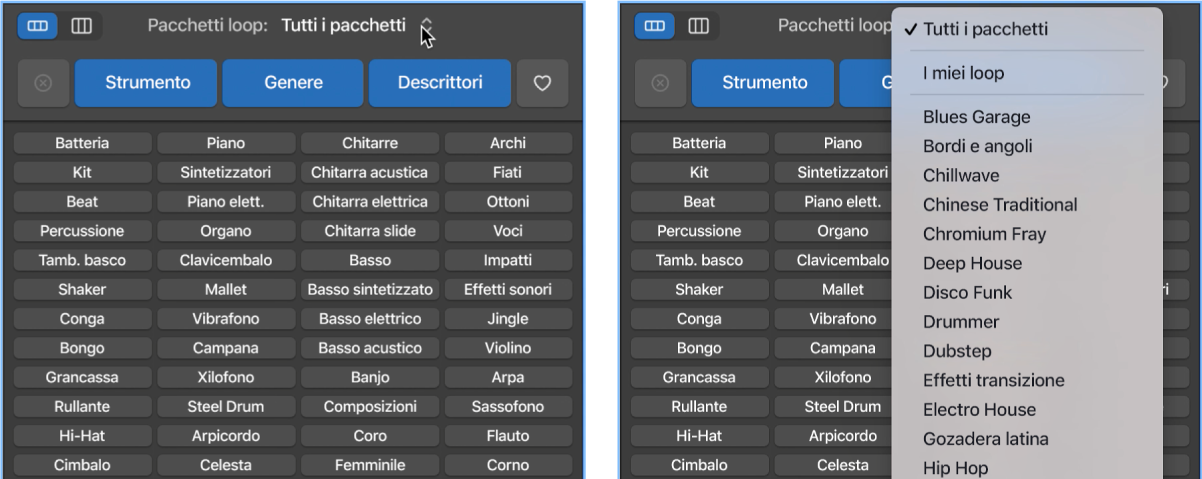
Cancellare tutte le selezioni di parole chiave
In GarageBand sul Mac, fai clic sul pulsante di inizializzazione delle categorie.
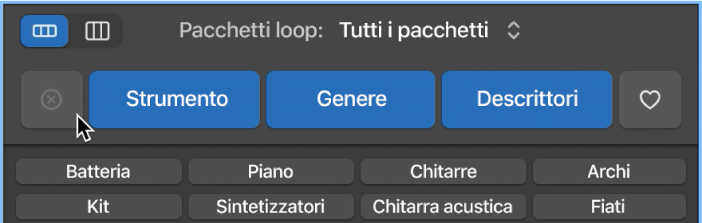
Cercare loop per nome
In GarageBand sul Mac, inserisci un termine di ricerca nel campo ricerca, quindi premi “A capo”.
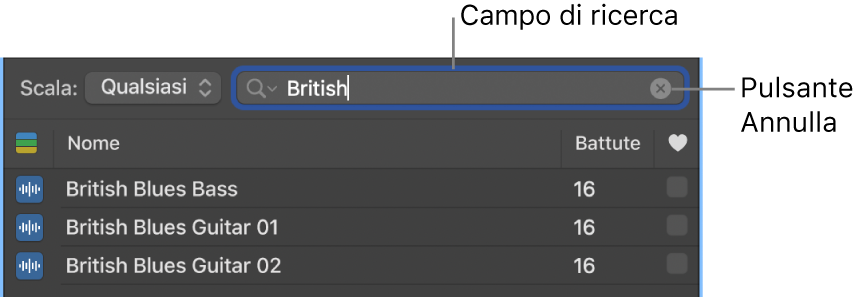
Il termine di ricerca può essere alfabetico o numerico. I file che corrispondono al termine di ricerca sono visualizzati nell’elenco dei risultati.
Suggerimento: puoi limitare i loop di strumenti software visualizzati nell’elenco dei risultati del “Browser loop” a quelli nelle tonalità comprese nei due semitoni sopra e sotto la tonalità del progetto. Imposti questo limite alla ricerca nelle impostazioni Loop.
Filtrare le ricerche in base al tipo di loop
Puoi restringere i risultati di ricerca nel browser Apple Loop a uno o più tipi di Apple Loop.
In GarageBand sul Mac, fai clic sul pulsante “Tipi di loop”.
Seleziona uno o più tipi di loop per restringere i risultati di ricerca nel browser Apple Loop solo a quel tipo oppure scegli “Tutti i loop” per visualizzare tutti i tipi di loop.
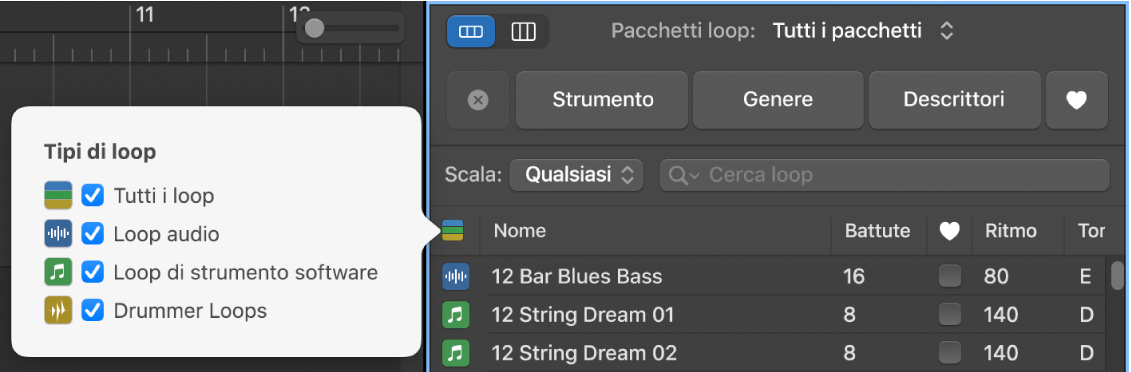
Visualizzare o cancellare i termini di ricerca recenti
In GarageBand sul Mac, esegui una delle seguenti azioni:
Per visualizzare un termine di ricerca recente: fai clic sull’icona lente di ingrandimento sul lato sinistro del campo di ricerca, quindi scegli un termine di ricerca dal menu a comparsa per visualizzare i risultati.
Per cancellare un termine di ricerca: fai clic sulla piccola “x” sul lato destro del campo di ricerca.
Per cancellare tutti i termini di ricerca: fai clic sull’icona lente di ingrandimento sul lato sinistro del campo di ricerca, quindi scegli “Cancella cronologia di ricerca” dal menu a comparsa.